Si vous utilisez un iPhone ou un iPad depuis un certain temps, vous avez probablement l’habitude de lancer des applications à partir de l’écran d’accueil. C’est l’endroit où se trouvent toutes vos applications et, bien qu’il existe d’autres moyens d’y accéder, l’écran d’accueil est l’endroit où vous vous attendez à les trouver par défaut.
Mais que se passe-t-il si vous installez une application et qu’elle n’apparaît pas sur l’écran d’accueil ? Ou peut-être l’avez-vous rangée dans un dossier ou dans la bibliothèque d’applications, et vous ne savez plus comment la récupérer.
Table des matières

Ne vous inquiétez pas ! Ce didacticiel vous présente plusieurs méthodes pour ajouter des applications manquantes à l’écran d’accueil de l’iPhone et de l’iPad d’Apple.
Déplacer des applications de la bibliothèque d’applications vers l’écran d’accueil
Si les applications que vous installez n’apparaissent que dans la bibliothèque d’applications de votre iPhone ou iPad, suivez les étapes suivantes pour les ajouter à l’écran d’accueil :
.
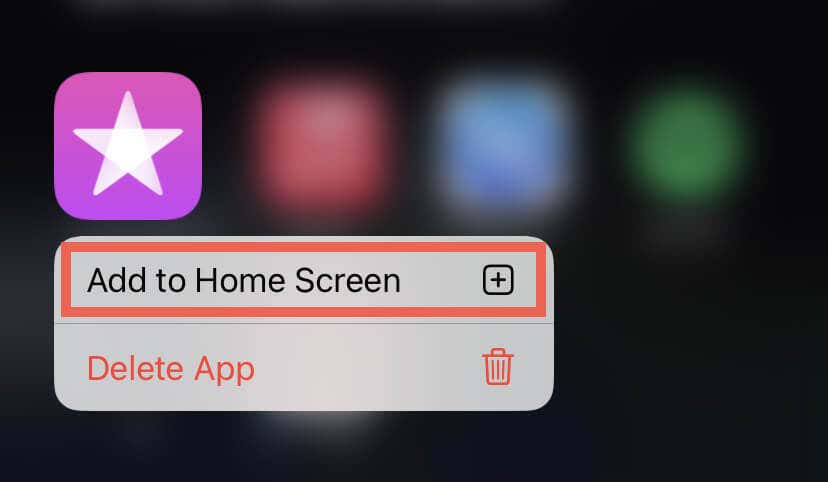
Astuce: Vous avez des difficultés à localiser une application dans la bibliothèque d’applications ? Utilisez la barre de recherche en haut de l’écran ou balayez vers le bas pour faire apparaître les applications par ordre alphabétique.
Si vous souhaitez supprimer l’application de l’écran d’accueil ultérieurement, appuyez longuement sur l’icône de l’application et appuyez sur Supprimer l’application > Supprimer de l’écran d’accueil.
Ajouter les nouvelles applications à l’écran d’accueil par défaut
Vous pouvez empêcher les nouvelles applications d’apparaître dans la bibliothèque d’applications uniquement en modifiant les préférences de l’écran d’accueil. Pour ce faire, procédez comme suit
.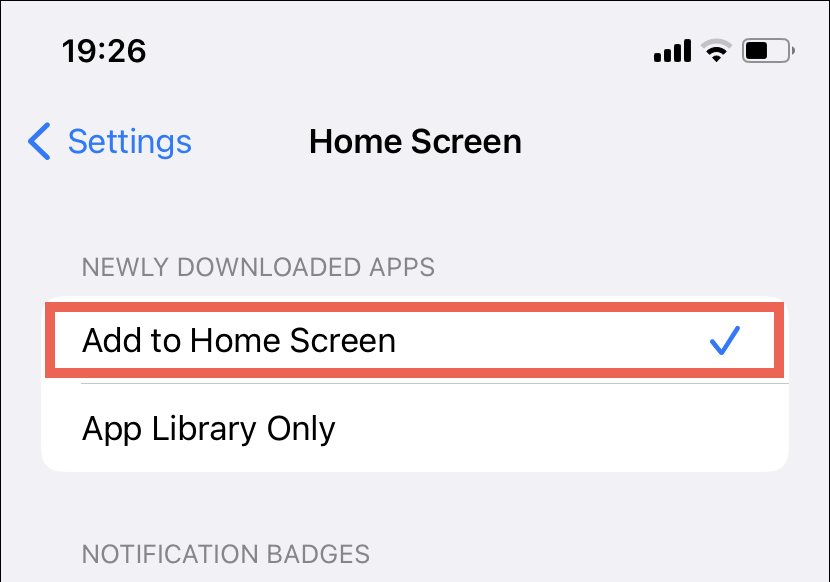
Les applications que vous téléchargez depuis l’App Store devraient désormais apparaître sur l’écran d’accueil et dans la bibliothèque d’applications.
Ajouter des applications à l’écran d’accueil à partir de la recherche Siri
La recherche Spotlight est le moyen le plus rapide d’ouvrir des applications sur l’iPhone et l’iPad, et c’est aussi le plus rapide pour ajouter les icônes d’applications manquantes à l’écran d’accueil. Voici comment procéder :
.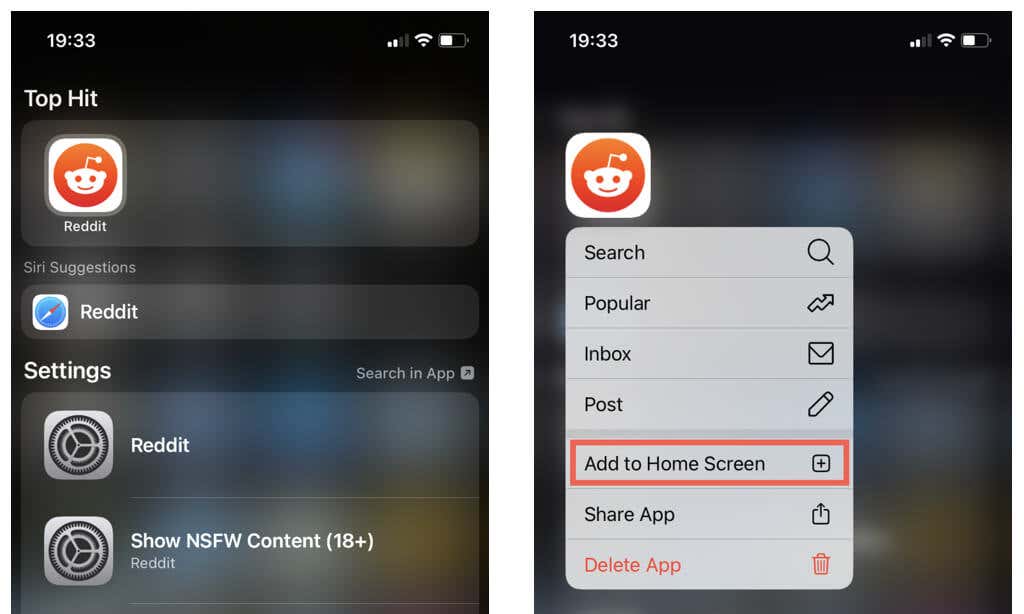
Appuyez longuement sur l’icône de l’application parmi les résultats de la recherche et sélectionnez Ajouter à l’écran d’accueil.
Déplacer des applications d’un dossier vers l’écran d’accueil
Si une application se trouve dans un dossier sur votre iPhone ou iPad, vous pouvez facilement la réintégrer à l’écran d’accueil. Voici comment procéder :
Masquer les pages de l’écran d’accueil de l’iPhone
Si plusieurs icônes d’applications ne sont pas visibles sur l’écran d’accueil de votre iPhone ou iPad, c’est peut-être parce que les pages correspondantes de l’écran d’accueil sont masquées. Pour les désoccuper, procédez comme suit :
Appuyez
.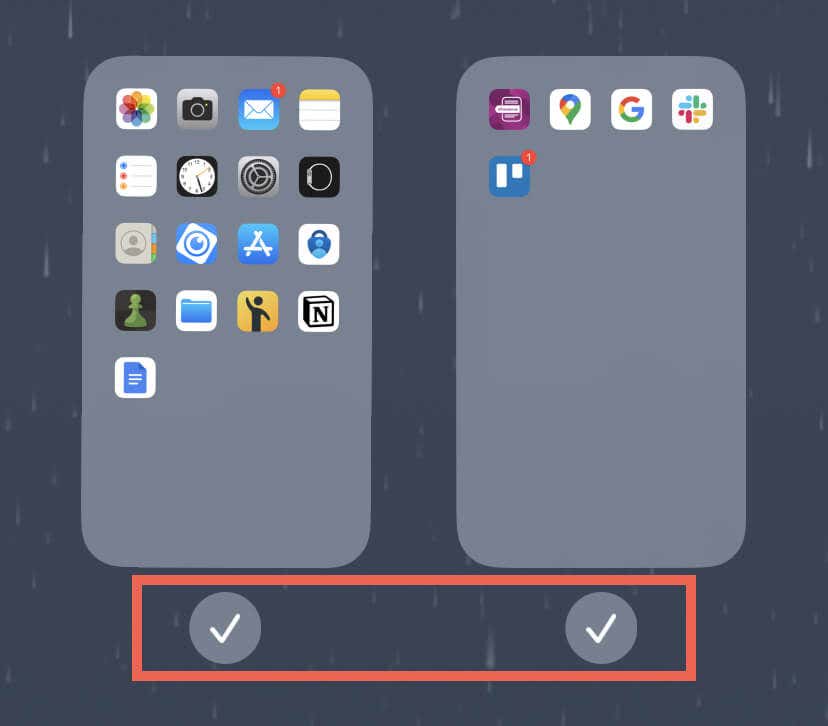
Vérifier les paramètres de temps d’écran de votre iPhone
Si le paramètre Temps d’écran est configuré sur votre iPhone ou votre iPad, vous pouvez masquer diverses applications de stock, telles que Mail, Safari et FaceTime, de l’écran d’accueil et de la bibliothèque d’applications. Pour les désactiver et les réintroduire, procédez comme suit
, Restrictions de confidentialité.
Vous
.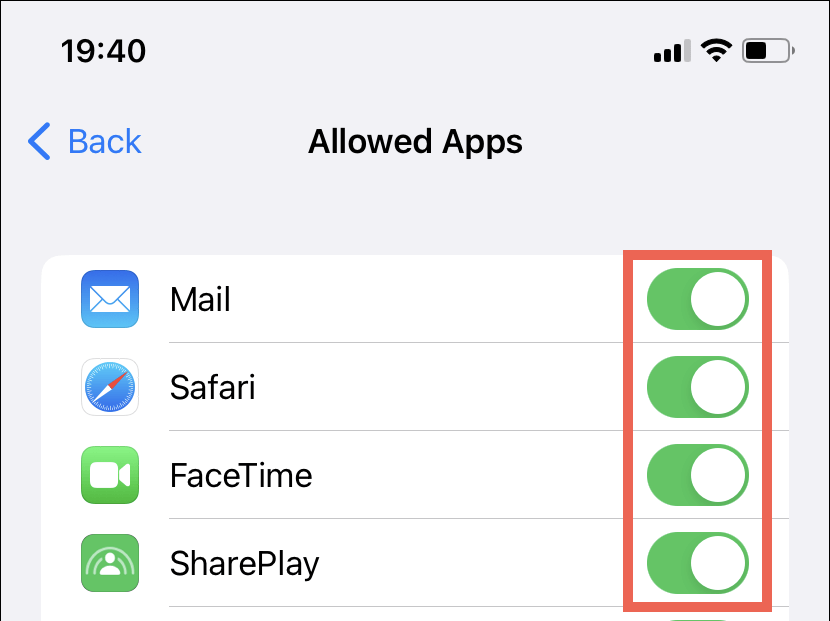
Réinitialiser la disposition de l’écran d’accueil de l’iPhone
La réinitialisation de l’écran d’accueil de l’iPhone ou de l’iPad rétablit l’emplacement par défaut de toutes les icônes des applications préinstallées, réorganise les applications téléchargées par ordre alphabétique et rétablit les valeurs par défaut de l’écran d’accueil, de l’écran de verrouillage et des widgets de l’affichage Aujourd’hui. Cette méthode est idéale si vous souhaitez réintégrer rapidement un grand nombre d’applications manquantes.
Voici comment :
>
Touchez
.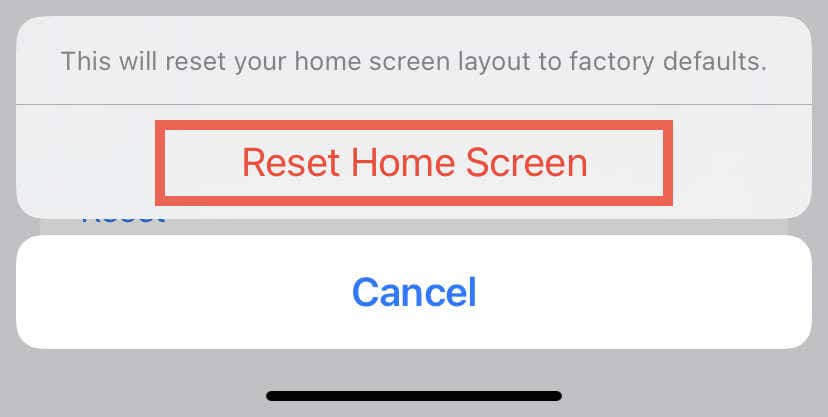
Accès rapide et facile aux applications de votre iPhone
Comme vous venez de l’apprendre, il existe plusieurs façons d’ajouter des applications à l’écran d’accueil de votre iPhone ou iPad, notamment en déplaçant des applications de la bibliothèque d’applications, en ajoutant de nouvelles applications par défaut et en utilisant la recherche Spotlight. Vous pouvez également faire glisser des apps hors des dossiers, masquer des pages d’apps, vérifier vos paramètres de temps d’écran et réinitialiser la disposition de l’écran d’accueil.
Cependant, l’ajout d’un grand nombre d’applications à l’écran d’accueil crée de l’encombrement. Découvrez maintenant comment personnaliser et gérer l’écran d’accueil de l’iPhone et de l’iPad.